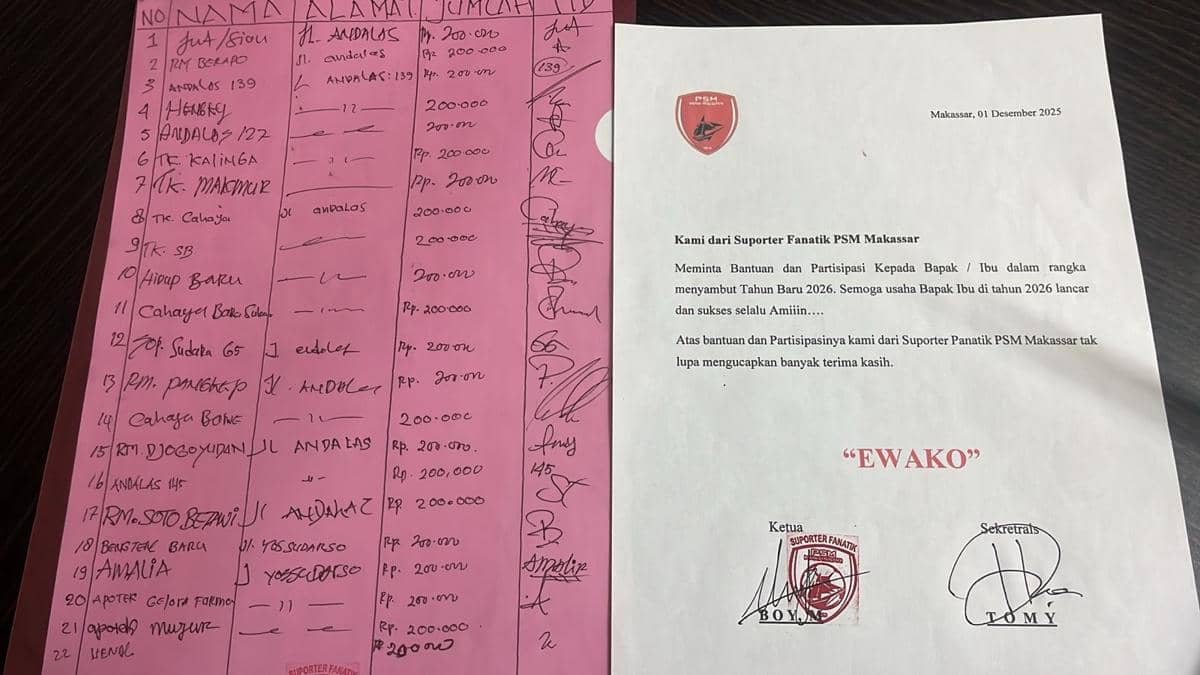- Setelah berhasil membuka Google Maps di browser, segera ketikkan alamat tujuan kamu
- Dalam contoh ini penulis memilih “Bundaran HI”
- Segera klik pada opsi “Street View” di bagian tengah bawah layar kamu
- Setelahnya kamu bisa klik pada “See More Dates” atau “Lihat Tanggal Lainnya” pada bagian yang telah penulis tandai di ilustrasi di atas
- Selanjutnya, kamu bisa memilih tahun berapa kamu ingin melihat ke masa lalu dari “Bundaran HI” tersebut
- Selamat, kamu berhasil kembali ke masa lalu menggunakan Google Maps
Cara Melihat Masa Lalu di Google Maps, Bisa Pakai Hp dan Desktop
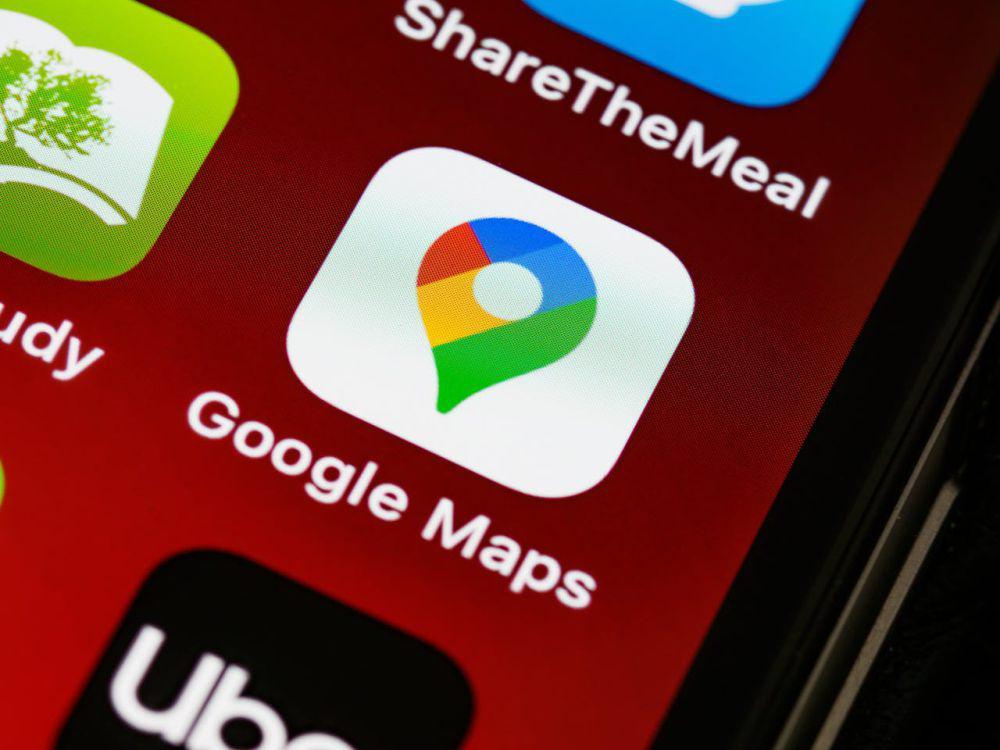
Pastinya kita sering memakai Google Maps, entah sebagai alat penunjuk jalan atau sekedar melihat Cafe estetik di sekitar kita. Akan tetapi, bukan hanya itu kegunaan dari Google Maps. Aplikasi milik Google ini juga bisa kamu gunakan untuk melihat tampilan jalan atau Street View secara interaktif.
Dengan Google Street View, kamu bisa menjelajahi jalanan yang kamu inginkan. Misalnya kamu sedang ingin mencari Monumen Nasional atau Monas di Jakarta Pusat, maka kamu bisa melihat tampilan dari Monas tersebut secara interaktif dengan klik pada opsi Street View-nya.
Namun, hanya sedikit orang yang tahu, jika kamu bisa mengganti tahun ketika menggunakan Google Street View tersebut. Kamu bisa memilih tahun berapa Street View tersebut direkam oleh Google. Dengan begini, kamu sekaligus bisa melihat perbedaan kondisi jalan dan bangunan dengan hanya menggunakan Google Maps saja.
Lalu, bagaimana cara melihat masa lalu di Google Maps? Simak ulasan berikut ini, ya!
1. Cara melihat masa lalu di Google Maps via Desktop
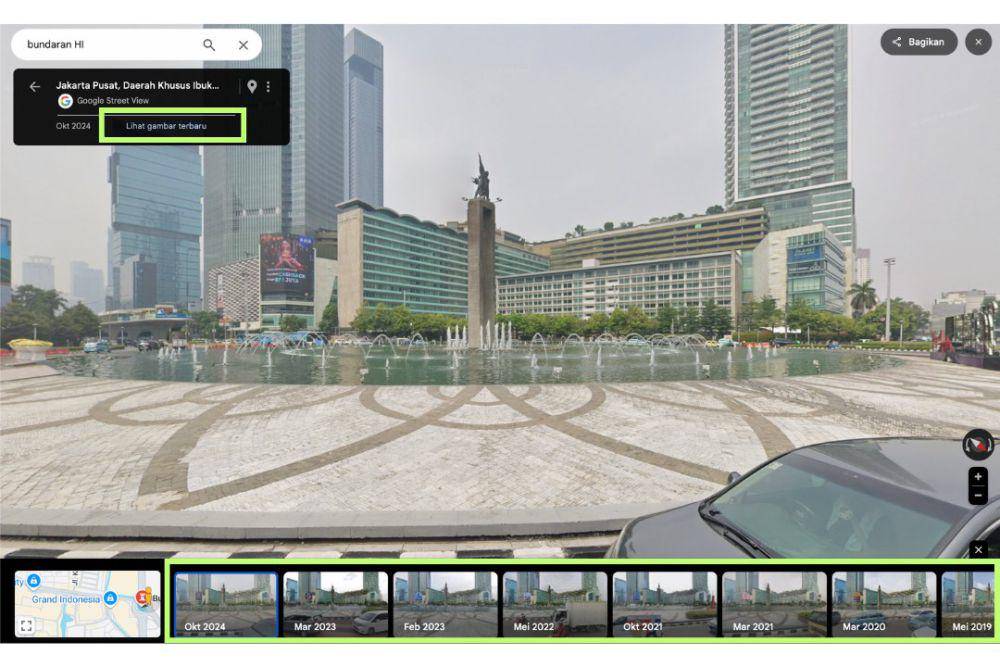
Kamu bisa memakai perangkat Desktop kamu dan mengunjungi berbagai tempat yang ingin kamu tuju. Langkah pertama adalah membuka di perangkat Desktop kamu dan menuju ke alamat Google Maps. Untuk melihat ke masa lalu, perhatikan urutannya berikut ini.
Sebagai catatan saja, tidak semua tempat bisa kamu lihat tanggal lainnya. Dalam hal ini, Bundaran HI di Jakarta bisa dilihat sampai tahun 2013 yang lalu. Jadi, pastikan tempat yang kamu tuju bisa dilihat masa lalunya, ya.
2. Cara melihat masa lalu di Google Maps via Hp
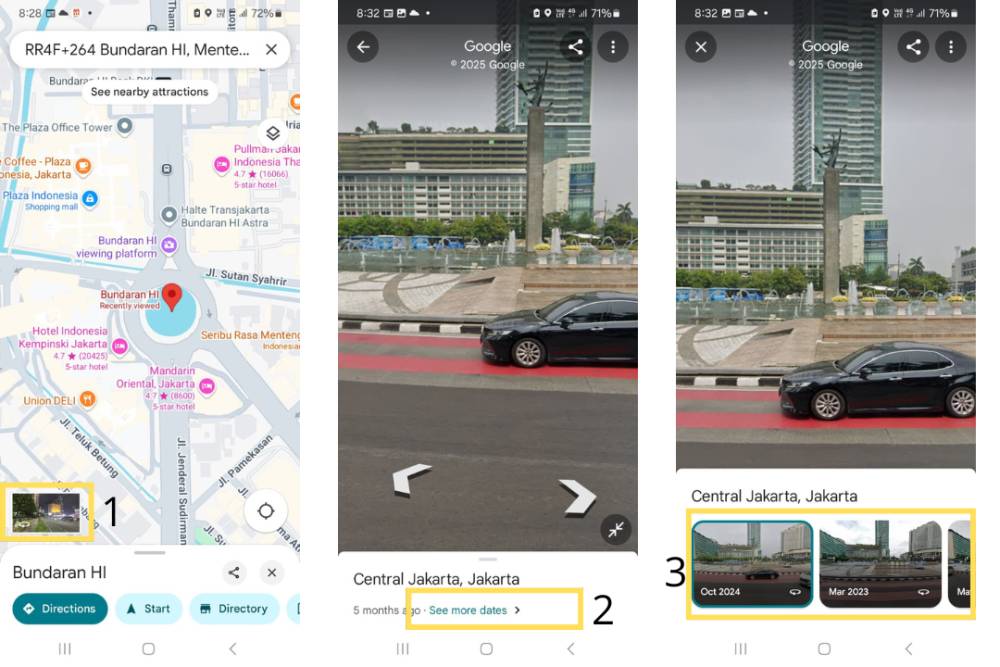
Selain menggunakan Desktop, kamu bisa mengakses masa lalu di Google Maps menggunakan Hp. Caranya juga cukup mudah, segera buka aplikasi Google Maps di perangkat Android maupun iOS kamu. Setelah terbuka, segera lakukan sesuai dengan urutan berikut ini, ya.
- Segera ketikkan alamat tujuan kamu, dalam hal ini penulis contohkan “Bundaran HI”
- Segera klik pada opsi Street View pada bagian yang penulis tandai sebagai “1” di ilustrasi di atas
- Setelahnya klik pada opsi “See More Dates” atau “Lihat Tanggal Lainnya” yang penulis tandai dengan nomor “2” di atas
- Lalu klik pada tahun berapa kamu ingin melihat alamat tersebut dengan gulir ke kanan atau ke kiri pada nomor “3”
- Selamat, kamu berhasil kembali ke masa lalu menggunakan Google Maps
Sebagai catatan, apabila tidak muncul opsi “Lihat Tanggal Lainnya”, maka kamu harus berpindah ke lokasi yang lain. Atau kamu bisa klik dan tahan beberapa detik di pada suatu jalan yang kamu tuju. Setelahnya lihat apakah opsi “Lihat Tanggal Lainnya” sudah muncul.
3. Cara melihat citraan satelit masa lalu di Google Earth
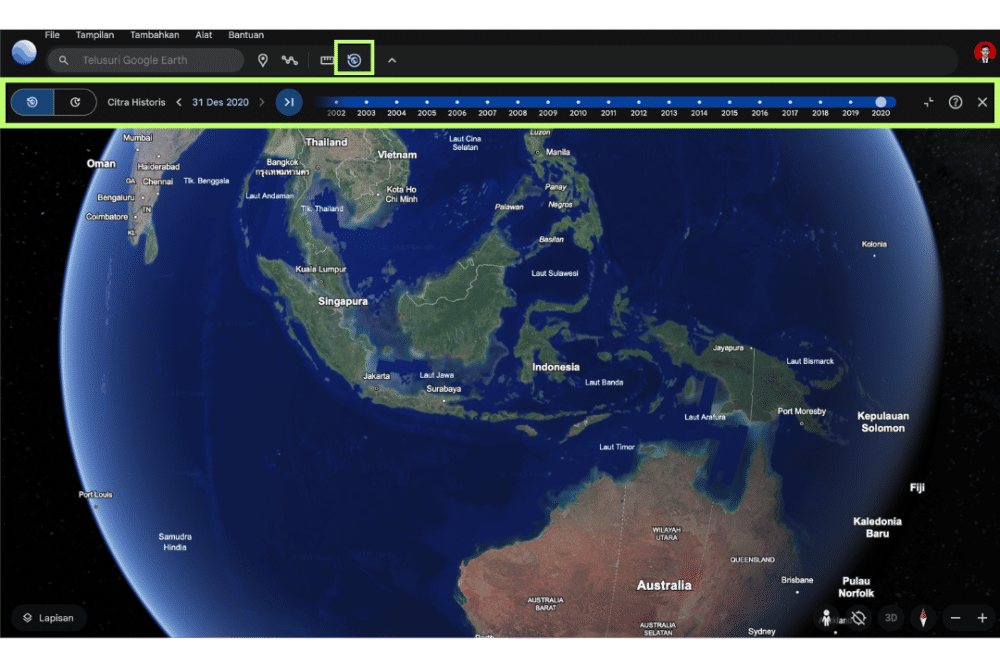
Selain Google Maps dengan Street View-nya, kamu juga bisa melihat masa lalu dari Bumi kita melalui citraan satelit lho! Kamu bisa mengaksesnya menggunakan Google Earth. Berikut urutan langkahnya.
- Buka Google Earth pada browser di Desktop kamu
- Setelah tampilan Bumi muncul, kamu bisa menggeser atau memutarnya sesuai yang ingin kamu tuju
- Untuk melihat ke masa lalu, kamu bisa klik pada bagian yang telah penulis tandai di atas
- Lalu, kamu bisa memilih tahun berapa kamu ingin melihat citra satelit dari Bumi
- Selamat, kamu berhasil kembali ke masa lalu menggunakan Google Earth
Perlu untuk kamu ketahui, bahwa tidak semua tempat bisa kamu lihat masa lalunya di Google Maps. Andai kata bisa, itu pun tidak sampai bertahun-tahun ke belakang. Walaupun begitu, tidak ada salahnya untuk mencoba, siapa tahu tempat yang kamu tuju bisa dilihat masa lalunya.
Seperti itulah cara melihat masa lalu di Google Maps, semoga bermanfaat, ya!